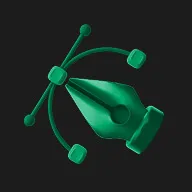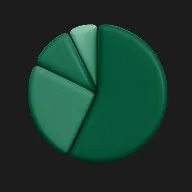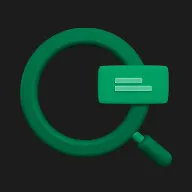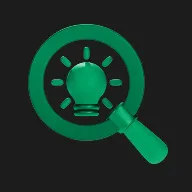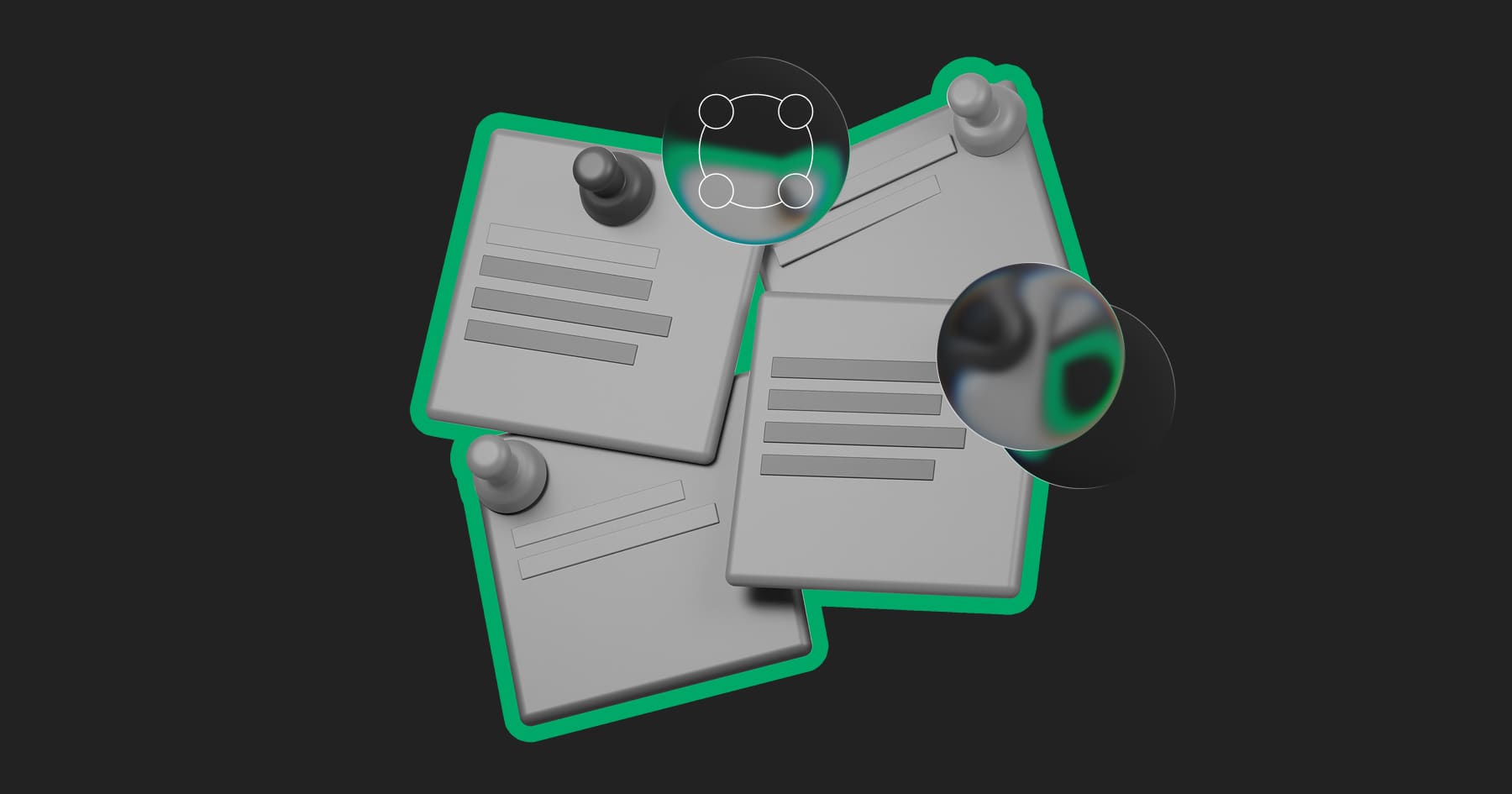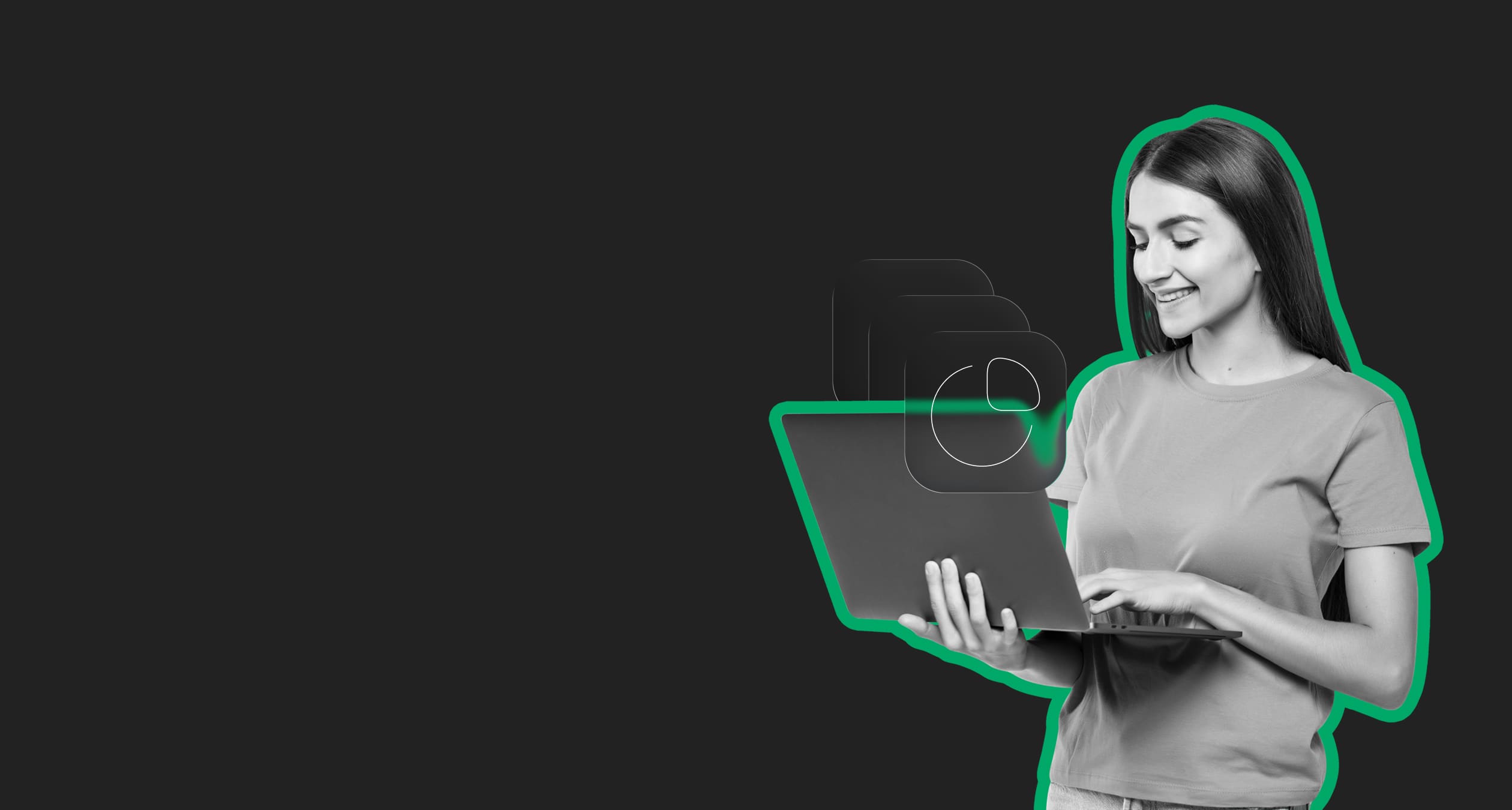Поговорим о настоящей находке от Google, которая стала незаменимым инструментом для тысяч программистов, аналитиков данных и энтузиастов машинного обучения по всему миру — о Google Colaboratory или просто Colab. Если вы начинаете изучать Python, анализ данных или искусственный интеллект, либо ищете удобную среду для экспериментов, эта статья — для вас. Разберемся, как начать пользоваться Google Colab и какие возможности он предоставляет даже новичкам.
Что такое Google Colab?
Представьте интерактивный документ, похожий на Google Docs, но с расширенным функционалом: он позволяет писать и выполнять код на Python прямо в браузере, а также добавлять текст, формулы, изображения и графики. Это и есть Google Colab.
Google Colab — это бесплатная облачная среда на базе Jupyter Notebook, предоставляющая готовое окружение для работы с Python. Вам не нужно ничего устанавливать на свой компьютер: все уже настроено на серверах Google.
Вы работаете с «блокнотами» — файлами с расширением .ipynb, которые состоят из ячеек. Ячейки могут содержать либо исполняемый код, либо форматированный текст (Markdown), что удобно для создания хорошо документированных проектов и учебных материалов.
Большинство популярных библиотек для анализа данных, визуализации и машинного обучения уже установлены и готовы к использованию.
Одна из ключевых особенностей Colab — бесплатный доступ к графическим (GPU) и тензорным (TPU) процессорам для облачных вычислений. Это значительно ускоряет вычисления, особенно при обучении нейросетей, и делает машинное обучение доступным даже без мощного компьютера.
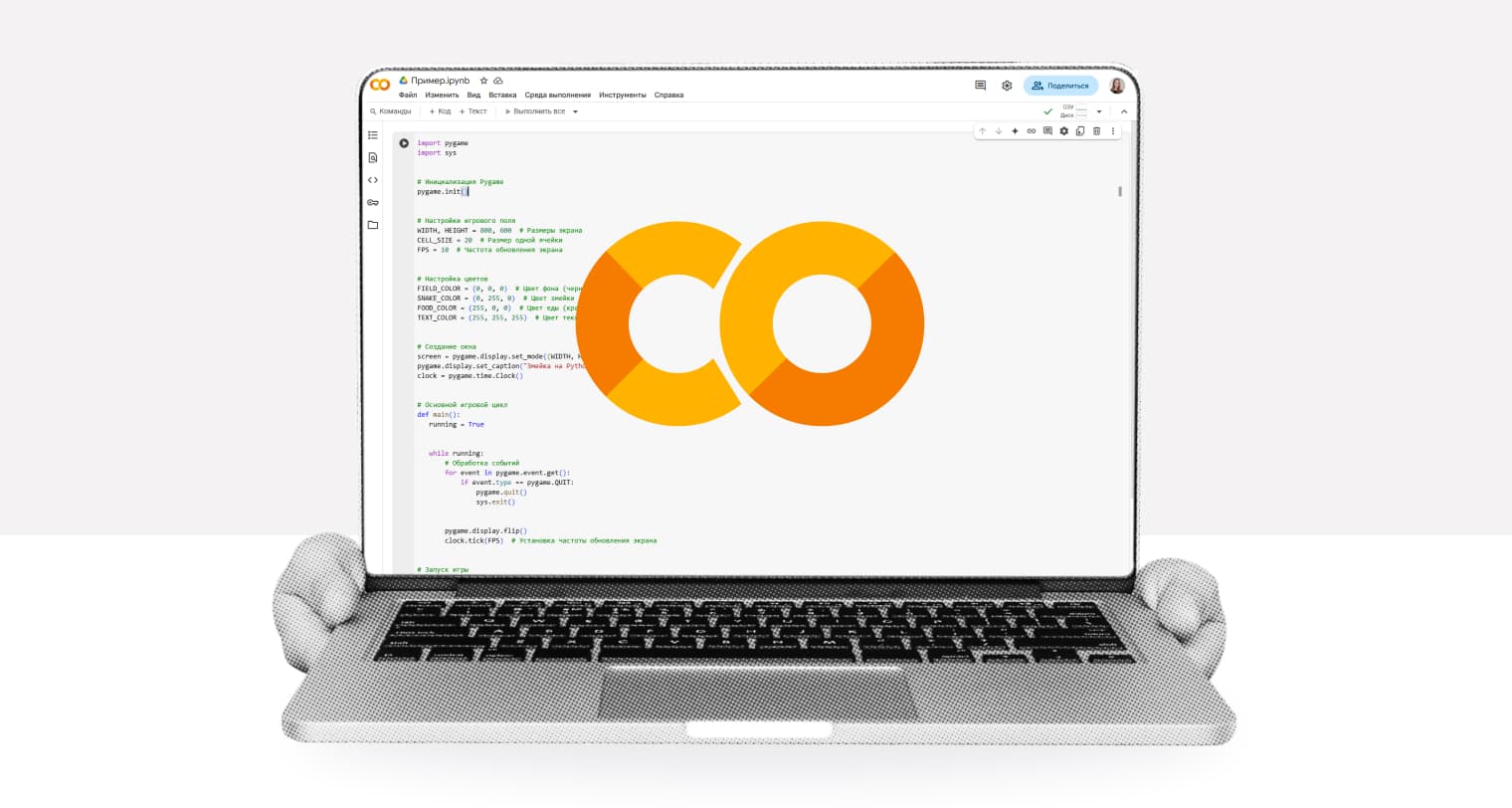
Как начать работать в Google Colab?
Начать очень просто — нужен только аккаунт Google. Перейдите на сайт colab.research.google.com. В стартовом окне можно открыть недавние блокноты, загрузить свой .ipynb-файл или создать новый. Нажмите на кнопку «Создать блокнот» (New notebook) или выберите в меню «Файл» (File) ― «Создать блокнот» (New notebook).
Откроется пустой блокнот. Имя файла отображается вверху слева — кликните по нему, чтобы переименовать.
В панели меню доступны стандартные опции: Файл, Правка, Вид, Вставка, Среда выполнения, Инструменты.
Ячейки (Cells) ― это основная рабочая область. Изначально есть одна ячейка для кода. Кнопки «+ Код» и «+ Текст» над ячейками или под ними добавляют соответствующий тип ячейки.
Для выполнения кода нажмите значок Play слева от ячейки или используйте сочетания клавиш:
Shift + Enter — выполнить и перейти к следующей ячейке.
Ctrl + Enter — выполнить и остаться в текущей ячейке.
Пример кода:
print(«Привет, Colab!»)
При первом запуске кода в сеансе Colab может потребоваться несколько секунд для подключения к вычислительным ресурсам Google. Вы увидите индикаторы: «Подключение», «Инициализация», «Подключено».
Под ячейкой с кодом появится результат:
Привет, Colab!
Чтобы добавить текстовую ячейку, нажмите «+ Текст». Используйте Markdown-разметку:
# Заголовок
**жирный текст**
*курсив*
списки (-, 1.)
Напишите что-нибудь, например: «Это мой первый эксперимент в Colab». Чтобы увидеть форматированный текст, кликните в любом месте вне этой ячейки или нажмите Shift + Enter.
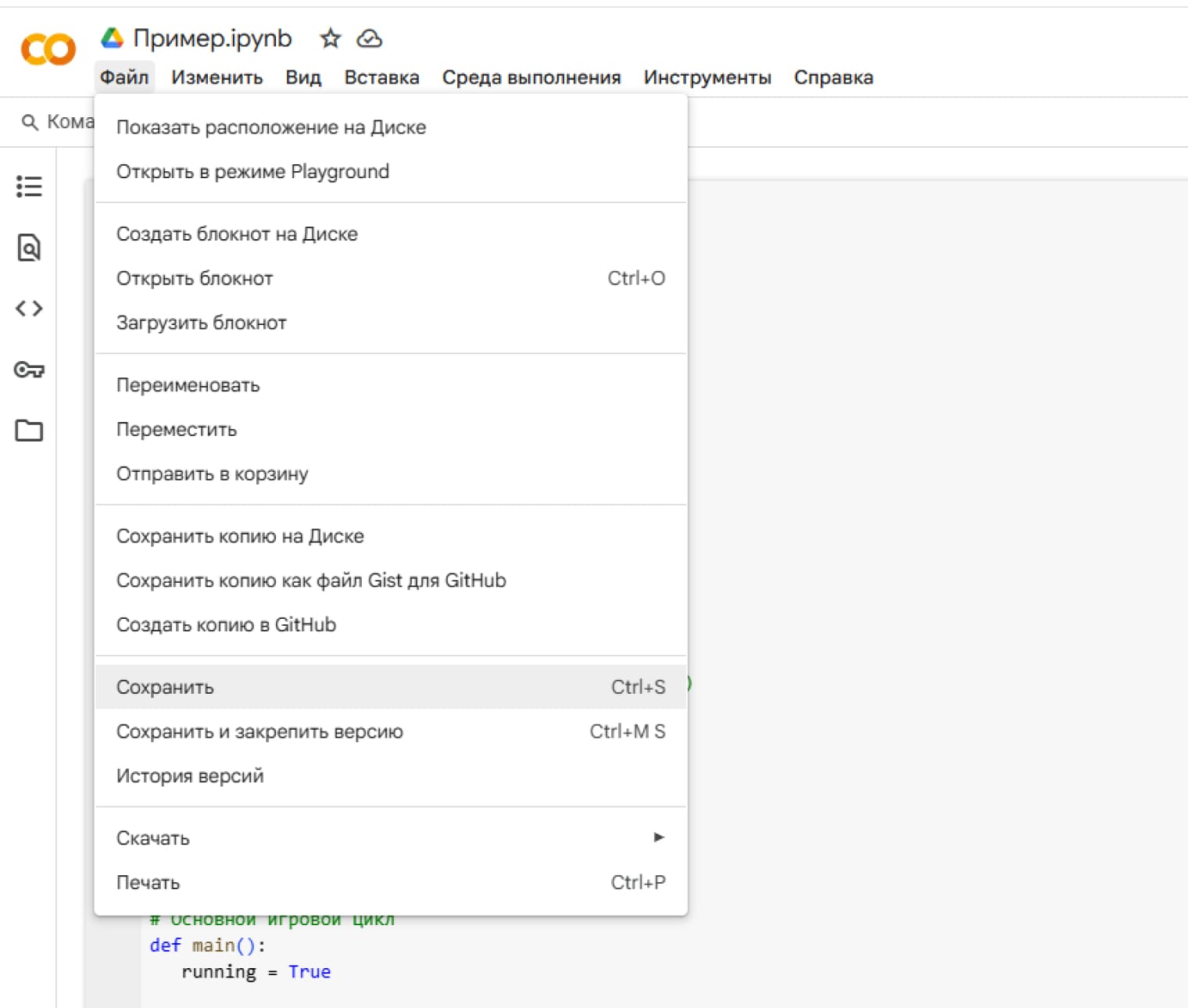
Что позволяет делать Google Colab?
Colab подходит для изучения Python и Data Science. Это удобная песочница для новичков, где можно писать код, сразу видеть результат, добавлять текстовые пояснения и экспериментировать с библиотеками без установки. Во многих онлайн-курсах Colab используют для практики.
Анализ данных и визуализация ― еще одна сильная сторона Colab. Загружайте данные из Google Диска, с локального компьютера или по ссылке. Используйте Pandas, NumPy для обработки, Matplotlib и Seaborn — для графиков. Colab идеален для исследовательского анализа данных (EDA).
Благодаря бесплатному доступу к GPU и TPU вы можете обучать даже сложные нейронные сети, например, для распознавания изображений и обработки текста. Тестируйте разные модели и подходы с помощью TensorFlow, PyTorch, Keras, Scikit-learn, а также используйте предобученные модели для решения своих задач.
Также Colab становится незаменимым помощником, когда нужно быстро проверить небольшой скрипт или алгоритм. Он позволяет сделать это за минуты без установки окружения. А благодаря возможностям документации в Markdown, блокноты подходят для написания туториалов.
Как и в Google Docs, можно делиться своими блокнотами с коллегами или друзьями, предоставляя им доступ к просмотру или редактированию. Это удобно для совместных проектов и обратной связи.
Важно знать: бесплатные сессии ограничены по времени. После отключения виртуальная машина сбрасывается, и все несохраненные данные теряются — но сам файл остается. Colab стоит использовать для обучения, исследований и прототипирования. Однако сервис не предназначен для запуска критически важных приложений в режиме 24/7.
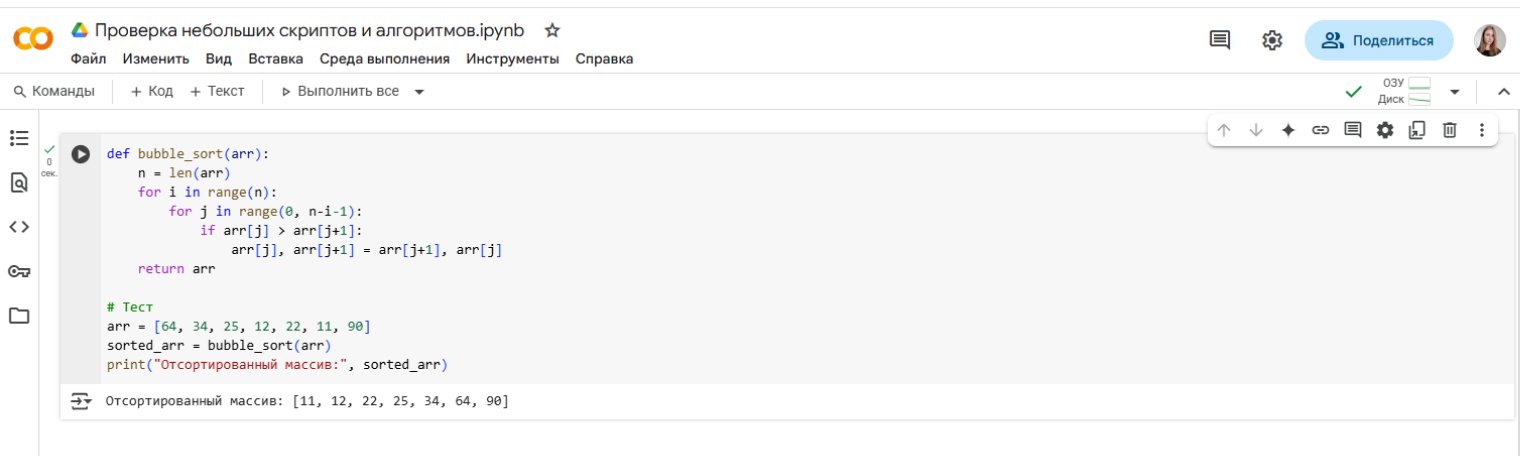
Аналоги Google Colab
Google Colab — отличный инструмент для обучения и экспериментов с Python. Но для продвинутых задач, постоянной работы или других языков программирования могут понадобиться альтернативы. Некоторые из них платные, но с бесплатным пробным периодом. Ниже — список популярных платформ, которые станут подходящим дополнением или заменой Google Colab.
Kaggle Kernels
Облачная среда от платформы Kaggle, известной соревнованиями по машинному обучению и большими наборами данных. Ее плюсы: бесплатный доступ к GPU и TPU, большое сообщество, доступ к тысячам датасетов Kaggle, интеграция с соревнованиями.
Интерфейс сервиса основан на Jupyter. Но есть лимиты по времени сессий и ресурсам — Kaggle Kernels ориентирован больше на Data Science, чем на общие задачи Python.
Jupyter Notebook
Deepnote
Это современная облачная среда с интерфейсом Jupyter и возможностями для командной работы. Плюсы: совместная работа в реальном времени, интеграция с базами данных, удобный интерфейс. Есть бесплатный тариф, но он ограничен по ресурсам и времени.
Облачные платформы
AWS SageMaker Studio Lab, Azure Machine Learning Notebooks, Paperspace Gradient ― это сервисы от крупных облачных провайдеров, предлагающие среды для работы с блокнотами и машинным обучением. У них более мощные конфигурации и тесная интеграция с другими сервисами соответствующей облачной экосистемы. Из минусов — они сложнее для новичков и имеют ограничения в бесплатных тарифах.
VS Code с расширением Jupyter
Это локальное решение на базе популярного редактора Visual Studio Code. Он обладает мощным функционалом для работы с блокнотами. Можно пользоваться им без интернета. Однако есть нюансы — потребуется установка VS Code, Python и необходимых библиотек. А производительность инструмента зависит от ресурсов ПК.
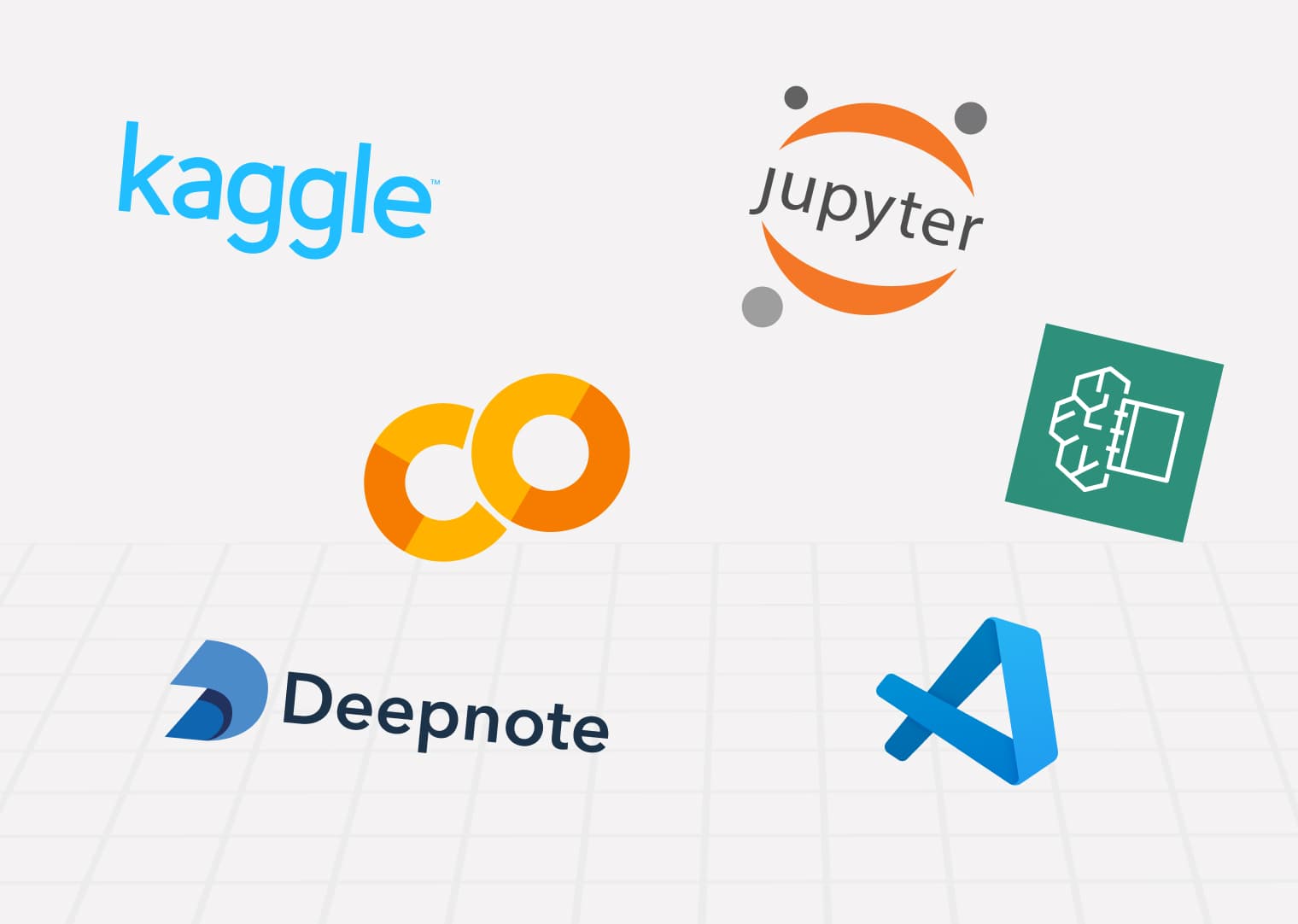
Советы по эффективному использованию Google Colab
Чтобы получить максимум пользы от Colab, стоит учитывать особенности работы с ним: лимиты по времени сессий, зависимость от облака и специфику среды. Вот несколько советов, которые помогут работать в Colab быстро, удобно и без потерь данных.
Сохраняйтесь чаще. Нажимайте Ctrl + S, особенно перед длительными операциями или уходом от компьютера, чтобы не потерять прогресс. Хотя Colab сохраняет автоматически, лучше перестраховаться.
Подключайте Google Диск. Это позволит сохранять файлы между сессиями. Выполните код:
from google.colab import drive
drive.mount('/content/drive')
Перейдите по ссылке, авторизуйтесь и скопируйте код авторизации. Ваш Google Диск будет доступен по пути /content/drive/MyDrive/. Сохраняйте туда датасеты, результаты работы, обученные модели.
3. Используйте GPU и TPU по необходимости. Если ваша задача не требует интенсивных вычислений, например, простое изучение Python, работа с текстом, небольшой анализ данных, используйте стандартную среду выполнения. Это может помочь избежать преждевременного исчерпания лимитов.
4. Если нужна библиотека, которой нет по умолчанию, используйте команду !pip install <название_библиотеки> в кодовой ячейке. Чтобы не устанавливать ее каждый раз при перезапуске среды, можно проверить, установлена ли она.
5. Если у вас долгий процесс обучения модели, он может прерваться из-за таймаута сессии. Разбивайте задачу на этапы и регулярно сохраняйте «контрольные точки на Google Диск, чтобы можно было продолжить обучение с места остановки.
6. В правом верхнем углу интерфейса Colab есть индикаторы использования RAM и дискового пространства. Если они приближаются к пределу, ваш код может работать медленнее или сеанс может прерваться. Очищайте ненужные переменные (del variable_name) и файлы.
7. Используйте текстовые ячейки (Markdown) для описания того, что делает ваш код, какие шаги вы предпринимаете, какие выводы получаете. Это улучшает читаемость и помогает в командной работе.
8. Перезапускайте среду выполнения при сбоях. Помните, все переменные будут удалены, и код нужно будет выполнять заново. Но это решит проблему с зависаниями или ошибками.
Google Colab — отличная среда для обучения и прототипирования. Но чтобы писать уверенно, разбираться в коде и создавать серьезные проекты, нужна база. Начать путь в программировании помогут онлайн-курсы по разработке от ProductStar. Так вы сможете с нуля освоить Python и другие языки, разобраться в алгоритмах и создать первые проекты, которые затем добавите в портфолио. На курсах-профессиях вам помогут не только получить актуальные знания и практический опыт, но и найти работу по специальности.